【PC】パソコンでスマホアプリ・スマホゲームを遊ぶ方法【BlueStacks】

スマホアプリ・スマホゲームを遊びたいけれど、使っている機種の関係でできない。
あるいは複数アカウントを持ちたいけれど、一機しかスマホを持っていない。
そういった方のニーズに答えてくれるのがスマホエミュレータです。
今回は数あるエミュレータの中から BlueStacks の紹介をします。
▮初めに
エミュレータで起動したアプリ・ゲームが快適に動作するかどうかは、使用しているパソコンのスペックに依存します。
低スペックのパソコンの場合、そもそも起動しない場合があることをご了承ください。
▮ダウンロード
下記リンク先に飛ぶとサイト中心に『BlueStacksをダウンロード』という表記が出ますので、クリックしてインストーラーをダウンロードしてください。
▮インストール

インストーラーを起動すると上記画像のような画面が出ますので、『今すぐインストール』をクリックしてください。
データのダウンロードが完了し次第、インストールが全て自動で進みます。
(※この過程でエラーが発生する場合、お使いのアンチウイルスソフトが干渉している場合 があります。その場合アンチウイルスソフトを一旦終了してください。終了方法はソフトに よって異なるため、ご自身でお調べください。)
▮インストール完了後

インストールが完了すると自動で BlueStacks が起動し、サインインを求められます。
『サインイン』をクリックし、お手持ちのグーグルIDで『ログイン』してください。
ログインが完了すると GooglePlayストアに飛ばされます。
▮結果
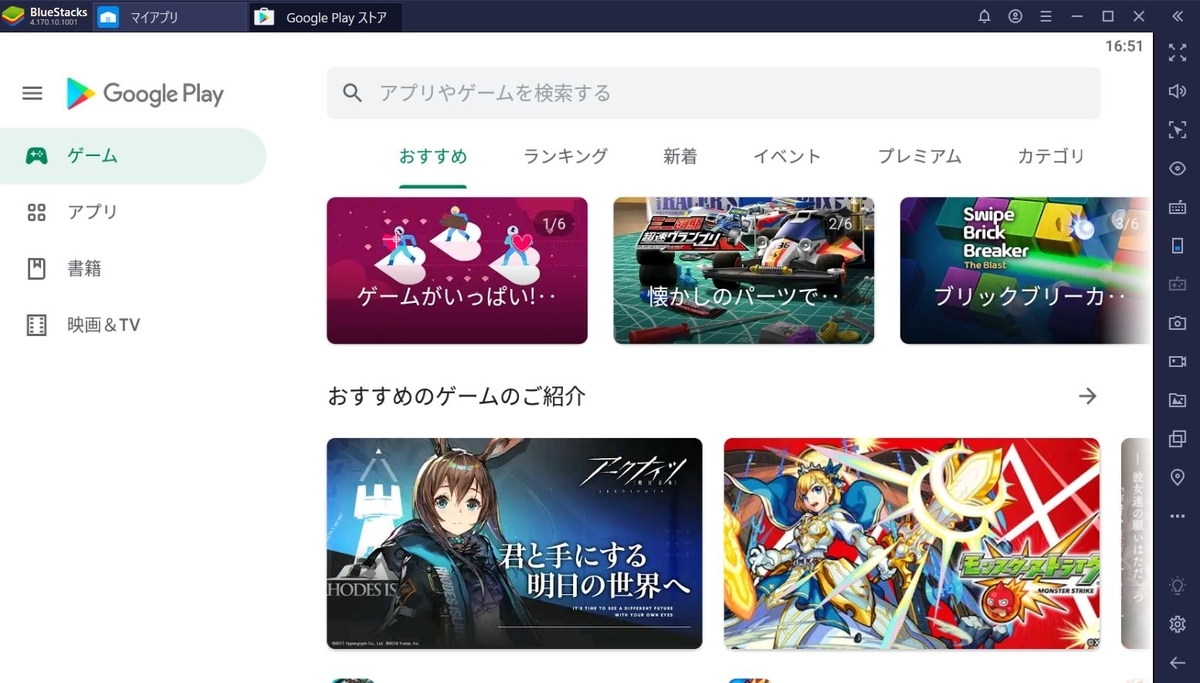
使いたいアプリやゲームを検索してインストールすれば、スマホ同様に使うことができるようになります。
エミュレータによってアプリとの相性問題があるようなので、BlueStacks で起動できない場合は他のエミュレータでもお試しください。
有名なものの内、個人的に使いやすいと思ったものを下記に記載しておきます。
自分に合ったものをどうぞご活用ください。
▮その他エミュレータ
①NoxPlayer
②MEmu
③Andy
【PC】パソコン画面の明るさ調整【フリーソフト】
▮画面の明るさが......
パソコン画面が明るすぎる、あるいは暗すぎると感じるときがあり、Windowsのディスプレイ設定から明暗を調整しようとしたのですが......

明暗調整の項目がどこを見てもない......しかも調べてみると同様のお悩みを持っている方が他にもいる模様。
こんなことに悩まされるのは時間がもったいないので、手っ取り早い解決策をご紹介します。
▮フリーソフトを使いましょう
無料で配布されているソフトウェアを使うことで画面の明るさを調整できます。
私が使っているのは Free Monitor Manager というソフトです。
リンク先に移動すると以下のような画面が出てきますので、『Download now』をクリックしてください。

fmminst.exeというインストーラーのダウンロードが開始するので、終わり次第起動し、以下の手順でインストールを完了してください。

インストール完了後は再起動をしてください。
スタートアップに Free Monitor Manager が追加されているはずなので、再起動後数秒で Free Monitor Manager が立ち上がります。

『Profile』は保存した明暗調整データを読み込める便利機能です。
『Monitor』は複数のモニターを使用している場合、どのモニターの明暗を調整するか選択できます。
『Brightness』で明暗調整ができます。デフォルトは100%で下げるほど暗くなります。
『Red/Green/Blue』は名前の通り、画面の赤青緑の具合を調整できます。
▮まとめ
Windowsの明暗調整機能が使えない場合の簡易的な解決法として、フリーソフトを用いる方法を紹介しました。
フリーソフトには Free Monitor Manager 以外にも便利なものがたくさんあるので、是非探してみてください。